Come raddoppiare lo spazio in Google Documenti
Google Documenti Google Eroe / / June 10, 2020
Ultimo aggiornamento il

La doppia spaziatura è un elemento importante di molte guide di stile accademico. Se desideri utilizzare la doppia spaziatura in Google Documenti, ecco come.
documenti Google è un word processor gratuito basato su cloud ricco di funzionalità che lo rendono un valido rivale di Microsoft Word.
Se utilizzi Google Documenti per i tuoi documenti, in alcuni casi potresti dover utilizzare spazi doppi. Questo accade spesso quando si creano documenti che devono essere modificati o classificati. La doppia spaziatura consente di inserire commenti o suggerimenti per le modifiche.
È inoltre necessario utilizzare la doppia spaziatura in alcuni tipi di guida di stile del documento come APA. Se hai bisogno che il tuo documento contenga spazi doppi, è facile farlo in Google Documenti. Ecco come.
Come raddoppiare lo spazio del documento corrente
Se desideri aggiungere una doppia spaziatura all'articolo corrente su cui stai lavorando, dovrai seguire questi passaggi.
Per cominciare, apri il documento di Google Documenti ed evidenzia il testo che desideri visualizzare a doppia spaziatura.
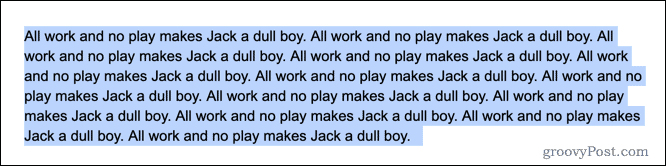
Per iniziare a formattarlo, fai clic su Formato menu nella barra dei menu.
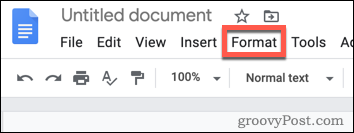
Nel Formato menu, passa con il mouse sopra il Interlinea categoria per rivelare le opzioni aggiuntive.
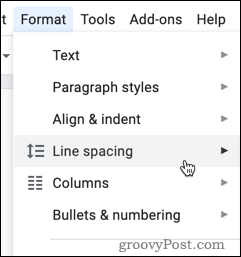
Ora vedrai un elenco di opzioni di interlinea. Scegliere Doppio dall'elenco per impostare il testo in modo da utilizzare doppi spazi.
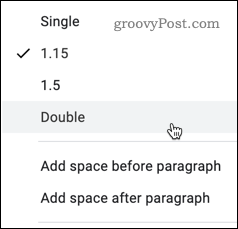
Con questa opzione impostata, dovresti vedere una doppia spaziatura applicata al testo selezionato.
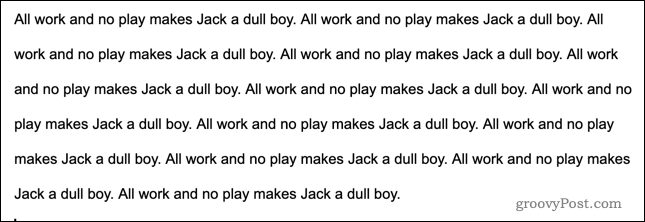
Puoi anche scegliere di impostare il testo su interlinea singola, interlinea di 1,5 righe o interlinea di 1,15 predefinita.
Come rendere Double Spacing il valore predefinito
Se usi la doppia spaziatura nella maggior parte dei tuoi documenti, potresti preferire impostare la doppia spaziatura come impostazione predefinita per tutti i nuovi documenti.
Per fare ciò, apri un documento che contiene testo con spaziatura doppia o creane uno nuovo seguendo i passaggi precedenti. Evidenzia qualsiasi sezione di testo a doppia spaziatura, quindi fai clic su Testo normale menu a discesa nella barra degli strumenti.
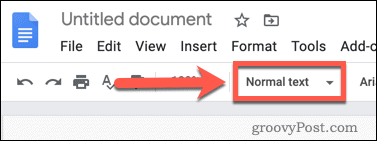
Nel menu a discesa, posiziona il cursore a destra delle parole Testo normale. Apparirà un menu aggiuntivo: fai clic Aggiorna "Testo normale" affinché corrisponda per applicare la modifica.
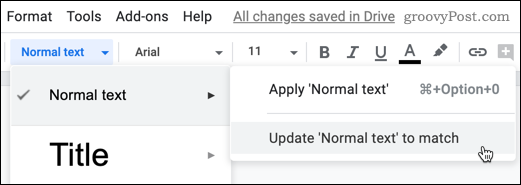
Con questo applicato, la doppia spaziatura ora apparirà come opzione di spaziatura della riga di testo predefinita in tutti i documenti di Google Documenti. Tutti i nuovi documenti creati utilizzeranno la doppia spaziatura, ma dovrai applicarli manualmente a tutti i documenti creati in precedenza.
Come utilizzare la doppia spaziatura in Google Documenti su dispositivo mobile
Se stai lavorando a un documento di Google Documenti su un dispositivo mobile, puoi comunque impostare i documenti per utilizzare la doppia spaziatura.
Apri il documento che desideri modificare, quindi tocca il paragrafo che desideri modificare per spostare il cursore lampeggiante in quella posizione. Se si desidera applicare la doppia spaziatura all'intero documento, accertarsi di selezionare invece tutto il testo del documento.
Vedrai l'icona A maiuscola nella parte superiore dello schermo: tocca questa per iniziare.
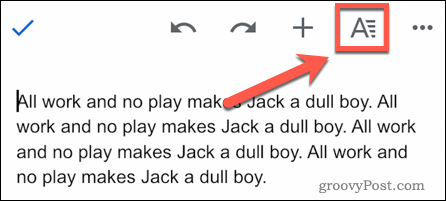
Nelle opzioni di formattazione visualizzate in basso, tocca Paragrafo.
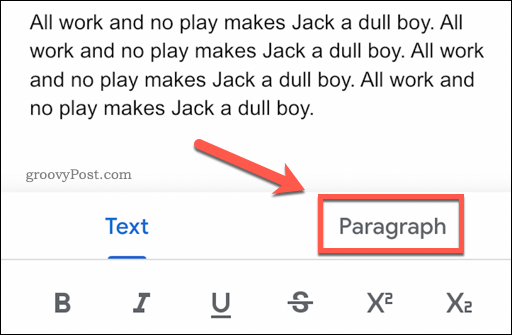
Vedrai la spaziatura della linea corrente, con le frecce su e giù su entrambi i lati. Tocca la freccia su per cambiarla dall'opzione 1.15 predefinita.
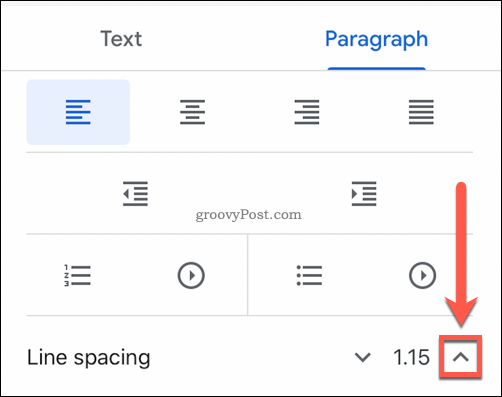
Continua a toccare fino a quando il valore non viene letto 2.00, che equivale a due spazi (quindi doppia spaziatura).
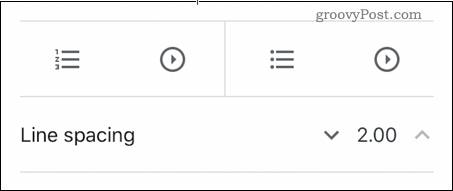
Con questa opzione impostata, il paragrafo o il documento selezionato deve essere aggiornato per utilizzare la doppia spaziatura.
Altri suggerimenti e trucchi per Google Documenti
La doppia spaziatura in Google Documenti può sembrare obsoleta, ma è ancora una caratteristica stilistica importante nei documenti accademici e professionali. Esistono altri suggerimenti e trucchi utili che possono essere utilizzati per rendere i tuoi documenti Google il più professionali possibile.
Ad esempio, se stai utilizzando Google Documenti ma desideri passare a Word, puoi exportare Google Documenti nei formati di file di Office. Se vuoi fare un passo avanti, potresti farlo pubblica i tuoi documenti Google presentarli a un nuovo pubblico.
Imparando di più sulle funzionalità di Google Documenti, sarai in grado di sfruttare appieno le sue funzionalità basate sul Web.
Cos'è il capitale personale? Recensione del 2019 incluso il modo in cui lo utilizziamo per gestire il denaro
Sia che tu stia iniziando con gli investimenti o sia un trader esperto, Personal Capital ha qualcosa per tutti. Ecco uno sguardo al ...
